最适合:预算有限的 Mac 用户将会欣赏免费的 Garageband 录音应用程序如何制作可用于在线内容的高质量录音。
5.大胆
大胆录音软件

Audacity 的多功能录音程序使播客和其他各种技能水平的内容创作者能够捕获和编辑专业音频。 该录音软件不具备其他 DAW 的一些中级功能,但它可以让您快速轻松地进行编辑以提高音频质量。 这个免费软件的学习曲线实际上有点陡峭,但它确实有一些有用的功能。
价格:免费
兼容性:Mac 和 Windows
显着特点:
批量和多轨处理能力
持续更新的开源软件
轻松导出、混合和组合音轨
WAV、AIFF、FLAC、MP2、MP3 和 OggVorbis 文件编辑
16 位、24 位和 32 位音频
音频效果,例如更改音轨的速度和音高
导入多种常见音频格式的文件
最适合:对于那些不想花钱而只需要对其内容进行基本编辑的创作者来说,Audacity 是一个很好的录制软件选择。
6. 音频总监
该录音软件有很多工具可以帮助您在录音中获得清晰的声音。 它有一套工具可以消除录音中的爆破音、咔嗒声、爆裂声、嘶嘶声和其他干扰音。 使用此软件可以制作具有丰富、平衡声音的专业录音。
价格:一次性费用 129.99 欧元,每月订阅费用 4.33 欧元(按年计费)
兼容性:Mac 和 Windows
显着特点:
支持多路设备录音和批量处理
适合刺耳声音的强大工具
高级音频修复工具
最适合:该软件以声音为中心的功能使其成为播客、采访者和歌手的优秀程序。
7. 音频劫持

AudioHijack 可让您从输入设备、系统或任何应用程序录制音频。 录音软件可让您从 Skype、FaceTime 和 GoogleTalk 等应用程序捕获对话。 它还具有使 YouTube、Twitch、Facebook 和其他社交共享平台上的直播变得简单的功能。 其主动式界面使其成为新手的绝佳选择。
售价:港币64元
兼容性:仅限 Mac
显着特点:
直播和广播功能
简化的录音选项
同时记录多个输入源
最适合:刚开始录制和编辑音频的 Mac 用户。
8.奥西音频
Ocenaudio 的免费音频录制程序可让您执行基本的音频编辑。 尽管它没有像其他需要付费的录音软件那样多的功能,但 Ocenaudio 拥有清理音频和制作高质量录音所需的一切。 该界面简单易懂,并且该程序具有许多其他免费平台所不具备的编辑功能,例如添加声音和效果。
价格:免费
兼容性:Mac 和 Windows
显着特点:
有用的频谱图和文件剖析
您可以编辑的音频文件的宽度或数量没有限制
实时音质预览
最适合:Ocenaudio 非常适合寻求免费基本音频编辑程序以提高录音质量的内容创作者。
9.死神

Cockos 的 Reaper 给你带来了很多好处,但它不适合初学者。 如果您打算使用 Reaper 作为主要录音软件,您应该有一些经验。 该界面并不直观,那些刚接触 DAW 的人可能会感到不知所措。 如果您知道自己在做什么,Raper 是一款用于多通道音频录制、混音和母带制作的强大工具。
价格:一次性60美元起
兼容性:Mac 和 Windows
显着特点:
用于编辑音频剪辑和 MIDI 数据的强大工具
全手动功能
完全可定制的用户界面
最适合:经验丰富的声音编辑人员会欣赏 Reaper 提供的大量定制和功能。
10.SoundForge 音频工作室
该录音软件直观且易于使用 - 只需点击几下即可剪切、移动和编辑音频。 任何刚接触捕获和编辑音频的人都可以使用该软件的 WizardFX 套件来创建听起来很专业的干净录音。
价格:“一次性 39.99 美元起
兼容性:Mac 和 Windows
显着特点:
多通道和多轨录音
专业录音质量高达 32 位/384kHz
远程录音功能
最适合:其低廉的价格和易于使用的功能使该软件成为新播客和其他预算有限的内容创作者的绝佳选择。
11.波龙
Wavosaur 录音软件

Wavosaur 用户界面外观有点老式,但录音软件非常高效,并且具有提高录音质量的功能。 该程序不会占用您的系统太多空间(下载仅 225KB!),并且您所做的任何编辑都是非破坏性的。
价格:免费
兼容性:Mac 和 Windows
显着特点:
支持ASIO和VSTfx
精确的波形表示
手动音量控制功能
最适合:Wavosaur 特别适合任何学习音频编辑基础知识的人,因为任何错误都可以通过单击“撤消”按钮轻松修复。
适用于所有 PC 设备的最佳录音软件
虽然有多种出色的音频录制选项,但 Riverside.fm 是远程制作高质量音频(和视频)的最佳性价比录制软件。 播客、采访者和其他内容创作者使用 Riverside.fm 录制专业音频。 客人可以通过单击链接轻松加入您的录音环境,并且可以单独录制音频以提高质量。
我们重点介绍了一些使 Riverside.fm 脱颖而出并成为录音专业人士首选的功能:
高品质本地录音
Riverside.fm 使用本地录音将音频直接保存到您的计算机上,因此即使您的互联网连接较差,也不会损失质量。 无论您身在何处或 WiFi 信号如何,都可以以高达 4K 帧速率录制高清音频和视频。 每次按下录制按钮时都能获得可靠的质量!
个人轨迹录音
使用 Riverside.fm 时,将为每个输入/访客单独录制视频和音频。 这意味着您可以为录音中的所有参与者获得单独的音轨,从而在后期制作中提供更多控制。 轻松消除各个音轨中的噪音并进行修剪,以进一步提高录音质量!
远程录制和屏幕共享功能
Riverside.fm 拥有举办课程、会议或播客所需的一切! 您的录音环境中最多可以同时容纳七位客人。 客人可以一键加入您的录制环境,您可以使用软件的屏幕共享功能在您的屏幕上显示信息。
Riverside.fm Connect 应用程序将您的手机变成录音室,让您无论身在何处都可以捕捉高清音频和视频!
Riverside.fm 媒体委员会
Riverside.fm 的媒体板功能可让您实时编辑音频,从而节省后期制作时间。 您可以在录制时上传和插入片头、片尾、广告和其他效果,这样您就不必稍后添加它们 - 如果您直播内容,这尤其方便。
魔法编辑器工具
为什么要花费数小时分析和编辑音轨。 外部 MagicEditor 工具使用手动功能通过消除噪音和调整音量级别来增强音频质量。 只需单击几下,MagicEditor 工具即可完成所有艰苦工作并创建可供上传的高质量音频文件。 另一个值得一提的功能是Riverside 的编辑工具MagicEditor。 有了这个,您只需点击几下按钮,就可以轻松地将长录音转变为可快速共享的剪辑。
最好的免费录音软件?
我们建议您尝试 Riverside 的免费计划。 您仍然可以以高质量比特率进行录制并使用本地录制、单独的轨道和远程客户端。 其他可用选项包括 Audacity 和 Garageband。
Audacity 有一点学习曲线,但它作为免费软件录制平台提供了很多功能。 另一方面,Garageband 已经可以在 Mac 设备上使用,但请注意,它是为音乐录制而创建的。 最终,什么最适合您将取决于您正在寻找的功能以及您正在创建的内容类型。
适用于 Mac 的最佳录音软件
至于哪种录音软件最适合 Mac 用户,目前还没有明确的答案。 这取决于您需要什么工具和功能。 GarageBand 是一款录音应用程序mac声音处理软件免费下载,对 macOS 用户免费,并且可在大多数 Apple 设备上使用。 而且,它可能无法提供您所需的一切。 您可以尝试其他替代方案,例如 Riverside 或 Adobe Audition。
适用于 Windows 的最佳录音软件
我们内部列表中的大多数录音机都与 Windows 兼容。 您可以尝试使用 Riverside 等在线平台,或者直接将软件下载到您的计算机上。 您可以尝试适用于 Windows PC 的优秀录音软件,包括 Adobe Audition 和 Reaper。
最好的家庭录音室录音软件
如果您独自录音,从技术上讲,您可以使用上述任何选项在家庭工作室中录制音频。 但是,如果您想与客户一起录音,我们建议您使用家庭工作室的远程录音软件。 在我们的顶级录音节目列表中,Riverside 非常重视这一点。 具有本地录音、远程访客和个人轨迹录音功能,是最好的家庭录音软件。
最简单适合初学者的录音软件
如果您是初学者,您会需要便宜、甚至免费且易于使用的录音软件。 但这并不意味着您不应该选择高质量的录音软件。 正如您从我们的列表中看到的,最用户友好的录音软件选项是 Garageband 或 Riverside。 它们都有直观的界面并且易于使用。 它们也是一些最佳预算录音软件选项。 Garageband 对 Mac 用户完全免费,但 Riverside 还为初学者提供免费计划。
录音时如何让声音更清晰?
事实上mac声音处理软件免费下载,获得清晰、录音室品质的声音的最佳方法是使用 Riverside.fm 等高质量录音软件。 但无论您选择哪种软件程序,总有办法让您的声音听起来尽可能清晰。 下面我们就来看看一些吧。
使用优质的播客耳机
您仍然可以使用计算机或手机的外部扬声器,但订购单独的耳机将对您的音频质量产生很大影响。 选择播客耳机可以立即让您的播客听起来更好。
如果您是播客世界的新手,那么所有的耳机选项可能会让您不知所措。 对于初学者,您需要在以下选项之间进行选择:
极性图案,
XLR 和 USB,以及
电容式麦克风和振膜式麦克风。
查看我们的播客耳机选择指南以了解更多详细信息!
找一个安静的地方
保护您的录音空间免受外部噪音的影响非常重要,特别是如果您拥有可以拾取所有可能噪音的优质耳机。
如果可能,请考虑对您的工作室空间进行隔音或声音处理。 隔音包括将您的卧室与不需要的外界噪音隔离。 这通常是通过在卧室墙壁上使用轻质建筑材料并密封木门等入口处的气隙来完成的。
声音处理涉及通过关注声学和混响来提高房屋内的声音质量。 这是通过使用厚表面来吸收声音来实现的,这样就不会产生不需要的回声或混响。
明天开始录制高清音频
并非所有录音软件都具有相同的功能,有些录音软件不具备高清录音功能。 在使用录音软件之前,请仔细研究录音软件的功能。 似乎有很多好的录音软件可供选择,但我们选择 Riverside.fm 作为我们的首选,因为它的多功能性、经济性和简单的界面。
录音软件常见问题解答
不确定如何找到最适合您的播客、采访或其他内容的录音软件? 查看我们对有关录音软件的一些最常见问题的解答。
我可以将 GarageBand 用于商业用途吗?
是的,您可以将 GarageBand 用于商业目的。 目前没有版权或其他限制阻止内容创建者使用该程序录制音频以用于商业用途。
大多数 YouTube 用户使用什么录制软件?
许多高收入的YouTuber使用各种先进的视频制作设备,有的甚至聘请专业制作人和视频编辑。 其他 YouTube 用户依赖常见的录音软件,例如 Audacity、AdobeAudition 和 Riverside.fm。
如果您经常将剧集发布到 YouTube,请考虑使用 Riverside 等软件,该软件允许将直播直接流式传输到 YouTube 和其他社交媒体平台。
可以在 Chromebook 上录制音频吗?
是的,您可以使用 Chromebook 录制音频。 Chromebook 配有外部扬声器,但您必须下载录音程序才能捕获音频。 Chrome Web Store 中有许多第三方应用程序可供下载,包括 AudioRecorder、WeVideo 和 ReverbRecord。
我可以用什么来代替 Audacity?
实际上Riverside.fm!
虽然 Audacity 对于初学者或寻求简单、简洁的录音选项的人来说是一个不错的选择,但 Riverside.fm 提供了许多其他软件难以提供的实用性。 不过,如果您热衷于发展播客并通过其获利,则需要投资能够提供工作室质量结果的软件。
最容易使用的录音软件有哪些?
您选择的任何软件都应该易于使用! 如果您是初学者,您将需要一些易于管理的软件,如果您是专业人士,简单的软件可以节省您的时间。 这取决于您需要多少功能,但通常软件越简单,使用起来就越容易。 Riverside 提供了您需要的所有功能,没有任何会让您感到困惑的复杂工具。 Riverside 的许多功能都是手动的,使音频录制和编辑变得快速高效。
如何从电脑录制音频?
从计算机录制音频非常简单! 所有录音软件选项的操作方式都略有不同,但一般来说,您可以按照以下快速步骤操作:
选择最适合您的录音软件。 您甚至可以在线使用录音机。
创建新录音或新录音室。
如果您正在与客户进行远程录音,请邀请您的参与者参加您的录音。
测试您的设备并选择您的音频输入。 您可以连接耳机以获得高品质声音。
开始录音。 (通常,您必须按录制按钮才能执行此操作。)
完成后停止录制并下载音频文件。
请注意,某些软件还允许您直接从屏幕录制声音。 Riverside 等带有屏幕录制功能的软件通常就是这种情况。
2022 年 11 款最佳笔记本录音软件
(来源:音频应用)
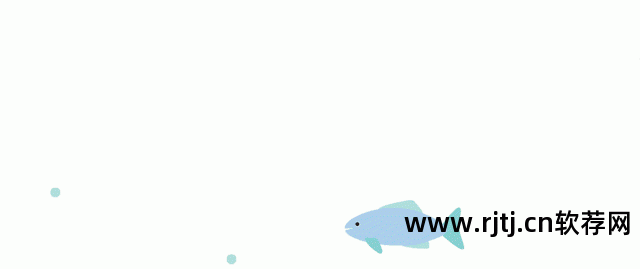
详细信息: 音频应用程序店面:



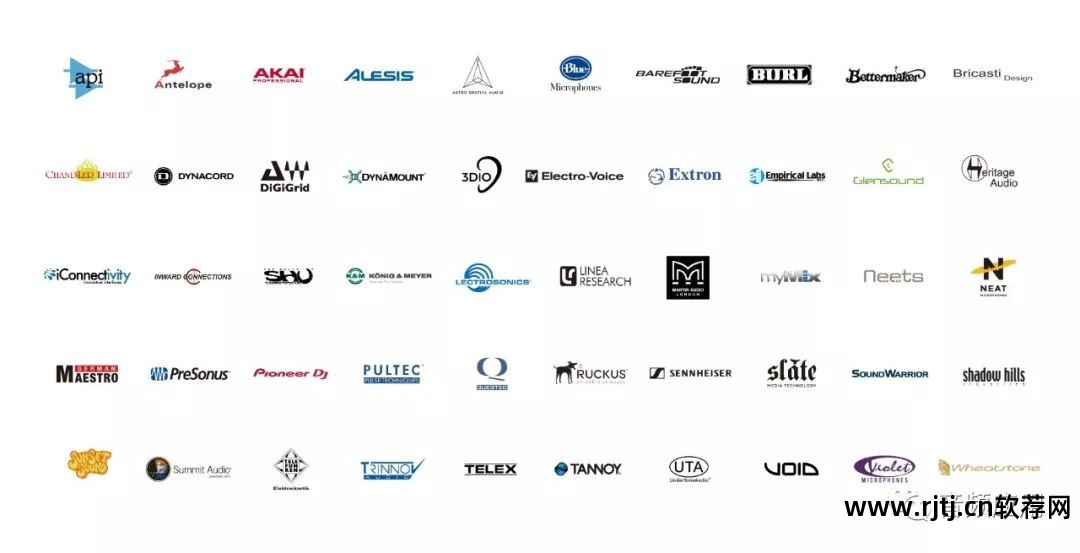
音频应用程序Android下载:

